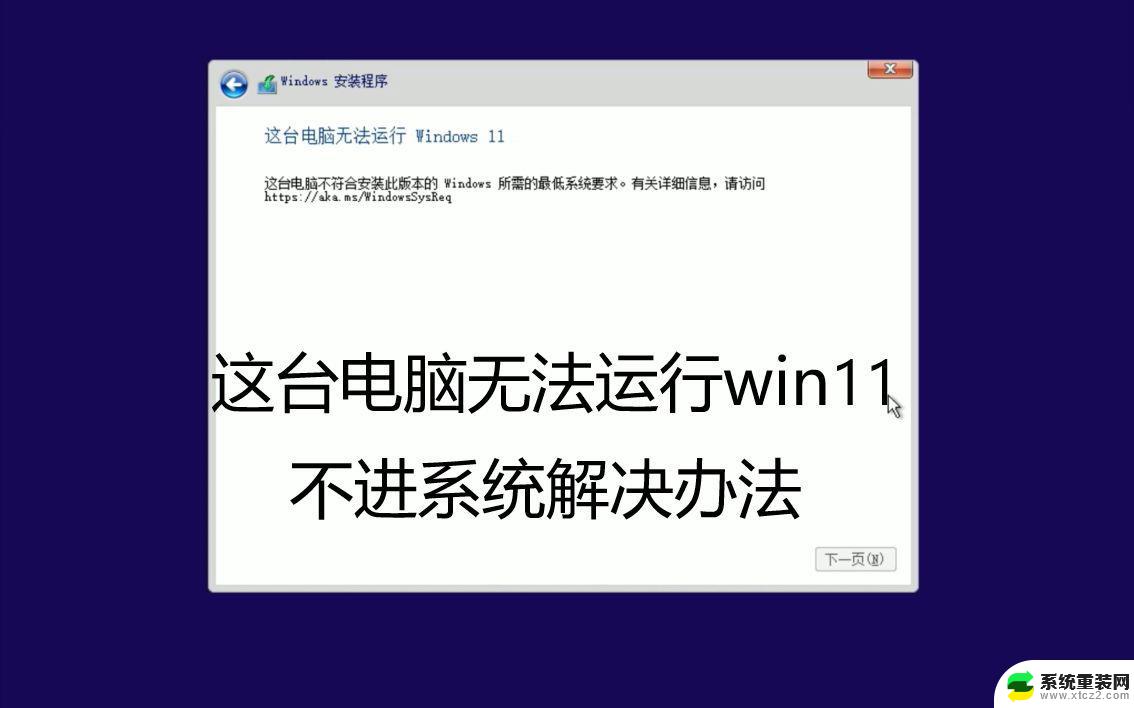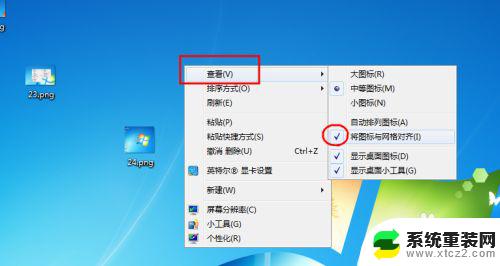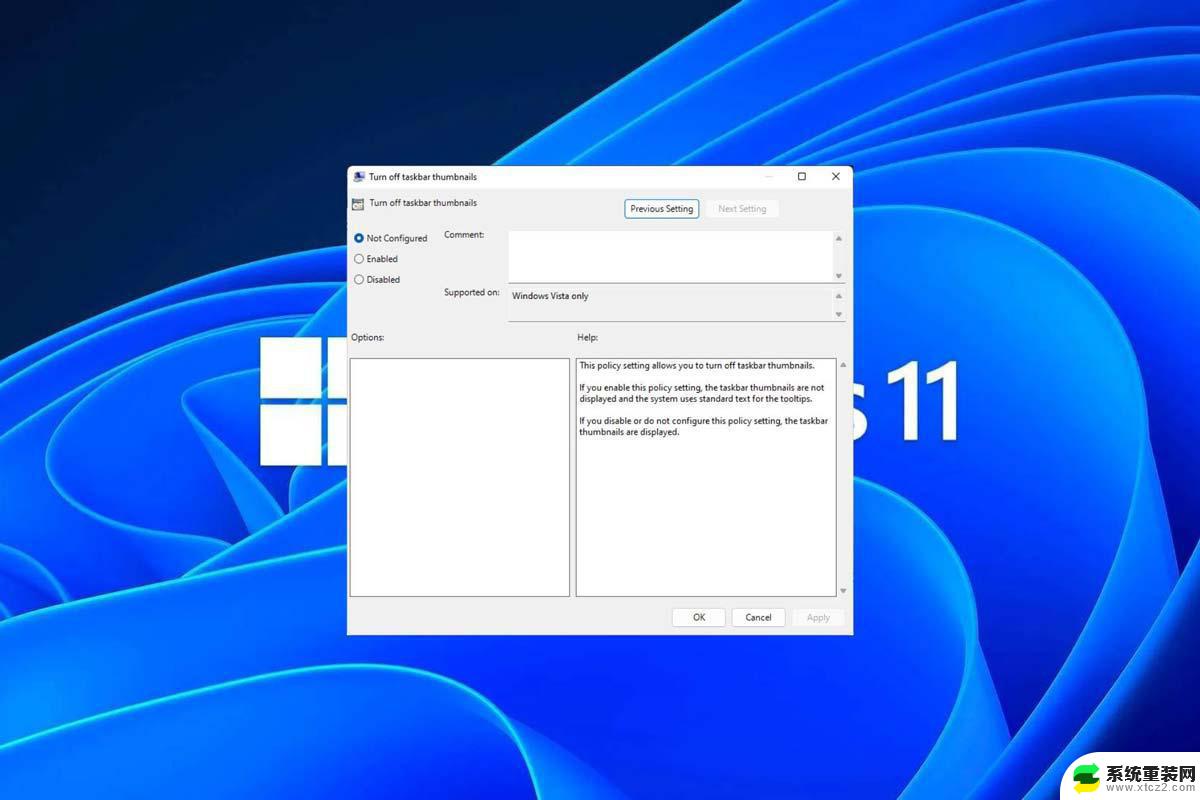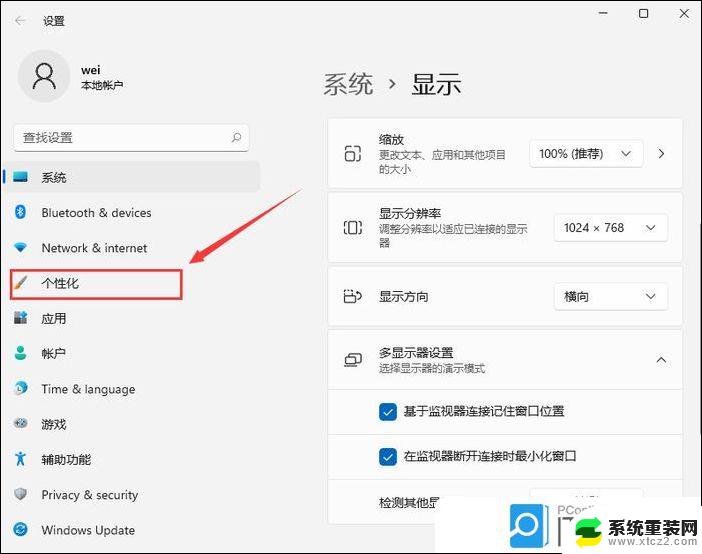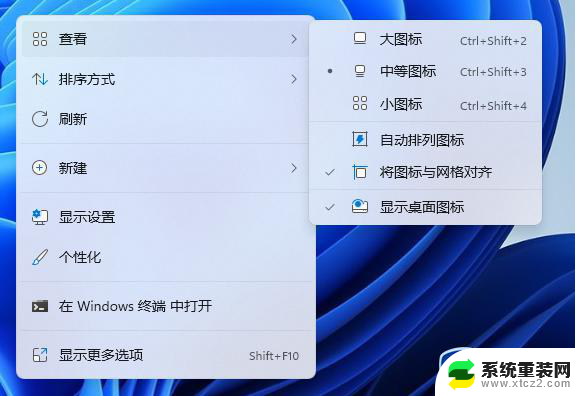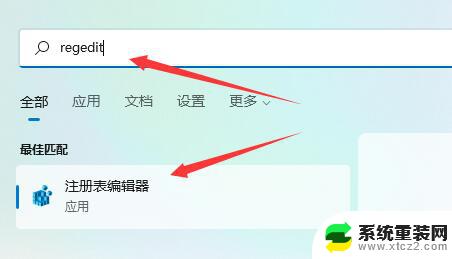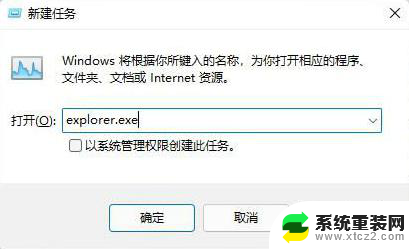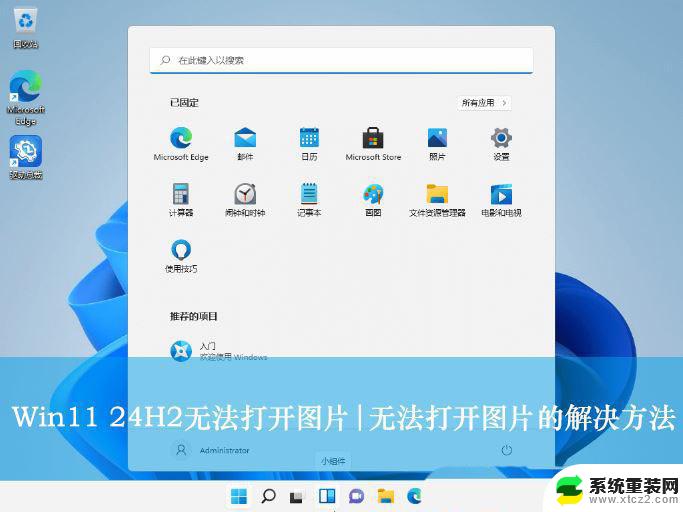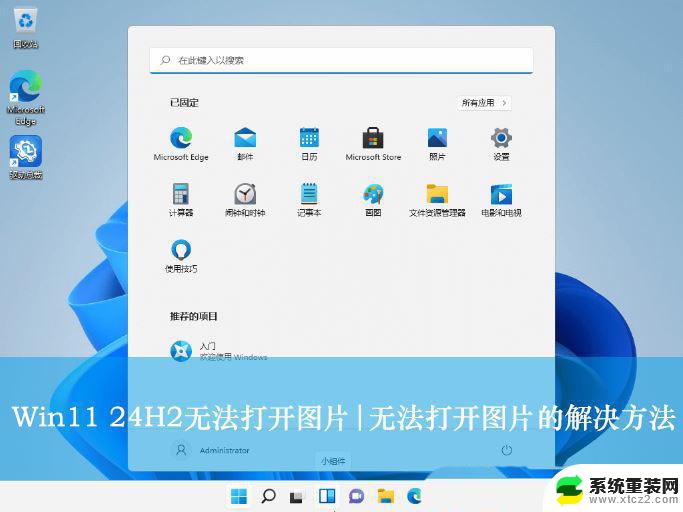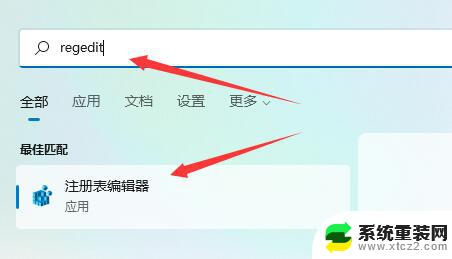win11画图怎样移动 图片在网页中怎么移动
在网页设计中,移动图片是非常常见的操作,无论是在Win11系统画图软件中,还是在网页设计中,在Win11系统中,通过简单的拖动和调整就能够移动图片的位置和大小。而在网页设计中,可以通过CSS代码或者JavaScript来实现图片的移动和动画效果。移动图片不仅可以使页面更加生动和吸引人,还能够提升用户体验,让页面更具交互性和视觉吸引力。掌握移动图片的技巧对于网页设计师来说是非常重要的。
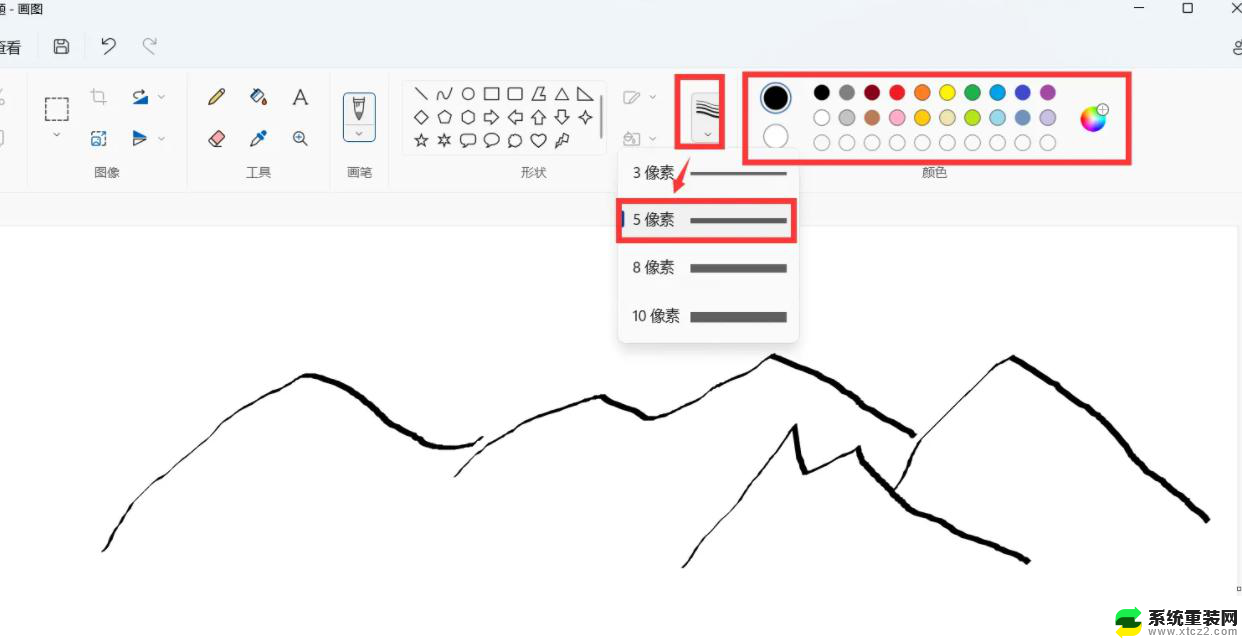
### 1. 直接拖动法
最直接的方式是使用鼠标直接拖动图片。首先,点击图片以选中它,此时图片周围会出现八个调整大小的句柄。将鼠标指针放在图片上,直到它变为一个带有四个箭头的移动图标(通常是一个十字形箭头)。然后按住鼠标左键不放,拖动图片到目标位置后释放鼠标即可。
### 2. 使用快捷键
虽然Word没有直接移动图片的快捷键,但你可以通过结合使用“Ctrl”键和方向键来微调图片位置。首先,选中图片。然后按住“Ctrl”键不放,同时按键盘上的方向键(上、下、左、右),可以实现对图片位置的精细调整。这种方法尤其适用于需要精确对齐图片的场景。
### 3. 布局选项调整
Word中的图片布局选项也提供了移动图片的功能。选中图片后,点击图片上方出现的“布局选项”按钮(可能显示为一个小图标或文字)。选择适合的布局方式(如“浮于文字上方”或“紧密型”等)。不同的布局方式会影响图片与文本之间的相对位置,通过调整布局,你可以间接地改变图片在文档中的位置。
### 4. 利用“位置”对话框
对于更高级的需求,你可以通过“位置”对话框来精确设置图片的位置。选中图片后,右击选择“大小和位置”或类似的选项,在弹出的对话框中切换到“位置”选项卡。在这里,你可以输入具体的数值来定义图片在页面上的精确位置,包括水平位置和垂直位置。这种方法适用于需要精确控制图片位置的复杂文档设计。
以上就是win11画图怎样移动的全部内容,有需要的用户就可以根据小编的步骤进行操作了,希望能够对大家有所帮助。